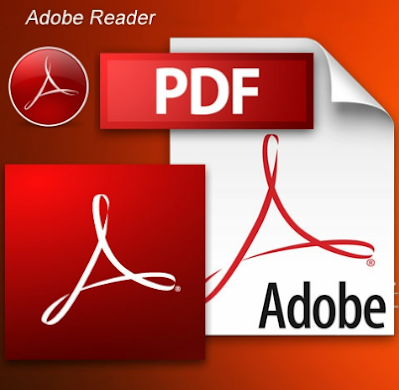PDF (Portable Document Format) adalah format berkas yang dibuat oleh Sistem Adobe (mulai tahun 1993) untuk keperluan pertukaran dokumen digital. Format PDF digunakan untuk merepresentasikan dokumen dua dimensi yang meliputi huruf, teks, citra, dan grafik vektor dua dimensi.
Sejak dari 1993, file PDF pun semakin sering digunakan sebagai format berkas. Dan sekarang akibat dari perkembangan dan kebutuhan tersebut, untuk membuka file DPF pun semakin banyak caranya. Kali ini saya akan membahas beberapa di antaranya.
1. Cara Membuka File PDF dengan Google Chrome
Tidak ada habisnya jika kita membahas tentang kelebihan Google Chrome. Selain sebagai Browser, fitur lain yang juga disediakan Google adalah membuka file PDF (termasuk beberapa dokumen lain). Selain itu, Google Chrome juga bisa digunakan untuk membuka Video (tidak kita bahas di sini).
Dan untuk cara membuka file PDF di laptop anda melalui Google Chrome, anda hanya perlu menyeret lalu melepaskan file PDF tersebut di Google Chrome. Atau dengan istilah lain klik kanan pada File PDF tersebut, lalu pilih Open With > Google Chrome.
2. Cara Membuka File PDF dengan Adobe Reader
Tidak akan lengkap artikel ini jika kita tidak membahas tentang Adobe Reader. Hal ini karena Adobe Reader adalah Software yang paling sering digunakan untuk membuka dan mengedit dokumen/file PDF. Cara membuka file PDF melalui Adobe Reader pun sama halnya dengan cara membukanya melalui Google Chrome.
3. Cara Membuka File PDF dengan Foxit Reader
Dalam hal kualitas dan fitur yang disediakan, Foxit Reader bisa dikatakan hampir sama saja dengan Adobe Reader. Mungkin agak sedikit kalah dalam hal populer. Pada intinya semua itu hanya masalah pilihan anda. Apakah ingin menggunakan Foxit Reader atau Adobe Reader.
4. Cara Membuka File PDF dengan Nitro PDF
Selain beberapa pilihan di atas, Nitro PDF juga bisa menjadi pilihan lainnya. Karena tidak hanya file PDF, Software yang satu ini juga support untuk membuka banyak file lainnya, seperti ePub, XPS, MOBI, CHM, DjVu, CBR, dan CBZ.
Dahulu saya mengenal Software ini saat saya terlalu rajin membaca Novel. Dan akibat dari bermacam format file Novel yang saya download, akhirnya saya bertemu dengan Software ini untuk membantu kegiatan rajin saya tersebut. Dan terlebih dengan Nitro PDF anda bisa juga mengedit file tersebut.
Seperti yang sudah saya singgung di atas, sebenarnya masih terlalu banyak cara dan Software lain yang bisa anda gunakan untuk membuka File PDF di Laptop anda. Namun dengan tujuan mempersempit pilihan anda, itulah alasan saya menuliskan artikel ini.